Windows 11 стремилась модернизировать больше интерфейс Windows. Приложение «Настройки» — и большинство связанных инструментов — не были исключением. Но что, если вы не хотите просматривать бесчисленное количество страниц, чтобы получить доступ к настройке? Режим Бога решает эту проблему.
Что такое Режим Бога
Режим Бога объединяет все настройки и административные инструменты, доступные на вашем ПК с Windows, в одну папку. Размещение всех ваших параметров прямо перед вами может быть отличным решением, если вы не запомнили все настройки — гораздо проще найти что-то, немного прокручивая вверх и вниз, чем копаясь в слоях меню.
Если вы уже знаете все инструменты, имеющиеся в вашем распоряжении в Windows, то папка God Mode, вероятно, сэкономит ваше время. Нажать кнопку «Пуск» и затем ввести то, что вы ищете, быстрее.
Как использовать режим Бога
Бог Режим не активируется нажатием кнопки или установкой флажка — все, что вам нужно сделать, это добавить что-то к имени папки.
Сначала скопируйте следующую строку в буфер обмена: GodMode.{ED7BA470-8E54-465E-825C-99712043E01C}
Создайте новую папку на рабочем столе или в любом другом месте. Щелкните правой кнопкой мыши пустое место, выберите “Создать” а затем нажмите “Папка”
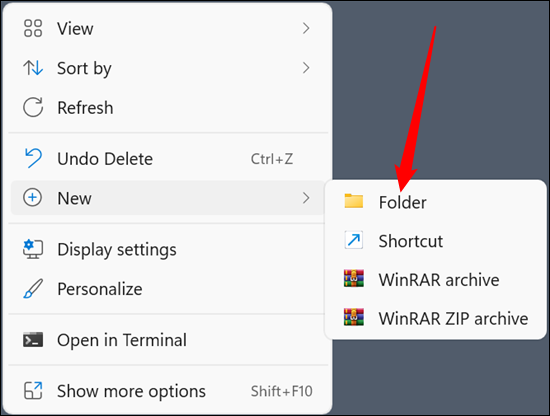
Затем вставьте эту строку в поле имени и нажмите
Примечание. GodMode — это просто обычный способ обращения к этой папке. Это не официальное имя Windows, и оно не обязательно для работы папки. Вы можете заменить “GodMode” чем угодно.
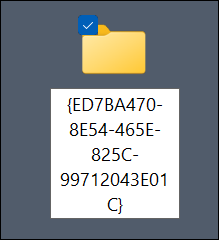
После того, как вы назовете папку, значок изменится, хотя это может занять минуту. Вы можете принудительно обновить его, нажав “Обновить” в контекстном меню правой кнопки мыши.

Затем дважды щелкните значок. Вы увидите обширный список утилит — около 200 из них. Они отсортированы по категориям, чтобы упростить поиск того, что вы ищете.
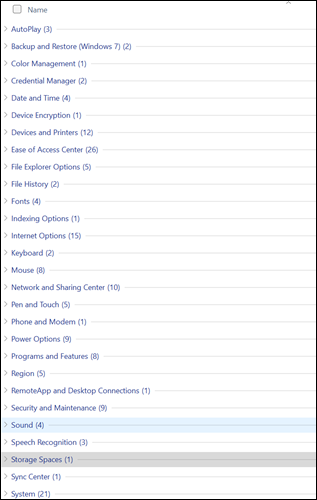
Здесь перечислено почти все, что вам когда-либо понадобится, и это хороший способ узнать, что вам доступно в Windows. Просто будь осторожен. Некоторые из представленных параметров могут вызвать проблемы при неправильном использовании.








